Le migliori alternative più economiche a Photoshop

Adobe Photoshop è l'editor di immagini professionale . Il suo nome ora è un verbo per l'editing delle immagini (che è qualcosa che Adobe odia assolutamente). Photoshop però, non è l'unico editore in città. Negli ultimi anni sono arrivate nuove app di modifica delle immagini quasi come Photoshop, ad una frazione del prezzo. Diamo un'occhiata ad alcuni di essi.
GIMP (gratuito su Windows, Mac, Linux)
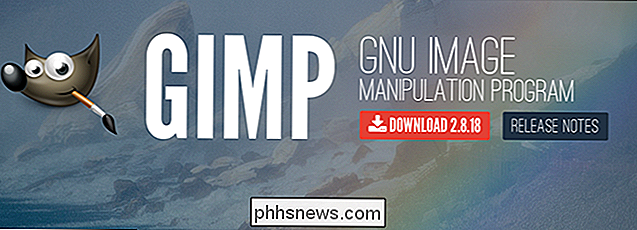
CORRELATO: I lati negativi del software Open Source
Sarò onesto in anticipo: sono non personalmente un fan di GIMP. Penso che sia un pessimo pezzo di software che incarna tutto ciò che può fare male ai progetti open source. Insegnare a me stesso come usarlo è stata una seccatura enorme, e ci sono molte cose in GIMP che sono più complicate di quanto dovrebbero essere.
Ma non c'è dubbio che è un programma potente, ed è al 100% gratis .
In effetti, è così potente che non c'è molto che puoi fare in Photoshop che non puoi fare anche in GIMP. Devi solo fare quelle cose in un modo meno intuitivo e indiretto. Se il prezzo è la tua unica considerazione (o stai usando Linux), controlla GIMP. Ma se vuoi che la tua vita sia facile, prova una delle alternative a pagamento (ma relativamente poco costose) di seguito.
Affinity Photo ($ 50 su Windows e Mac)
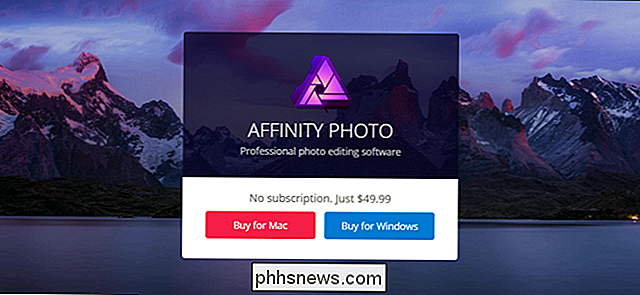
Affinity Photo è una delle prime app a farmi persino prendere in considerazione il passaggio da Photoshop. È disponibile su Windows e macOS a soli $ 49,99.
Affinity Photo è una grande alternativa a Photoshop e, come con GIMP, può fare quasi tutto ciò che può fare Photoshop. L'unica cosa che ti manca davvero è l'ecosistema di Adobe e un po 'di funzionalità extra e più sofisticate di Photoshop.
Per gli utenti di tutti i giorni e i fotografi amatoriali, fa praticamente tutto ciò di cui hai bisogno. $ 49,99 può sembrare difficile per alcuni, ma rispetto a Photoshop, è un vero e proprio passo avanti rispetto a GIMP.
Pixelmator ($ 30 su Mac)

Pixelmator è un editor di immagini solo per Mac. Non è così completo come Photoshop, ma può ancora fare molto. A $ 29,99, è l'applicazione più economica che puoi ottenere.
Come Affinity Photo, Pixelmator è un'alternativa degna di Photoshop che rappresenta un enorme passo avanti da GIMP. Il problema più grande è che il flusso di lavoro può essere molto intuitivo, specialmente se provieni da Photoshop o da applicazioni simili a Photoshop. C'è una curva di apprendimento se vuoi cambiare.
Ciò che distingue Pixelmator da Affinity Photo è che puoi fare molto più design e lavoro vettoriale. Affinity Photo può sostituire Photoshop per i fotografi, ma Pixelmator può farlo per tutti.
Photoshop-Sì, il Photoshop ($ 10 al mese su Windows e Mac)
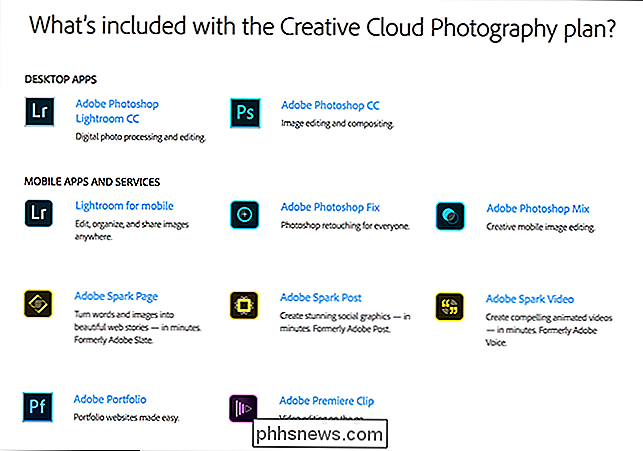
Ok, ti ho ingannato un po ' po. Sì, sto inserendo Photoshop in questa lista, ed ecco perché: il suo attuale schema di prezzo è, a seconda della situazione, più economico di un tempo. Quindi, se non hai guardato Photoshop per alcuni anni a causa del suo prezzo di $ 700, ti consiglio di guardare di nuovo.
Invece di dover remortgage la tua casa, ora puoi pagare $ 9,99 al mese per iscriverti alla Adobe Creative Piano dei fotografi cloud. I tuoi dieci dollari al mese ti regalano Photoshop, Lightroom, le app per dispositivi mobili Photoshop e Lightroom, un sito Web ospitato, un abbonamento al sito del portfolio Behance e alcune altre piccole funzionalità.
Come le altre app di questo elenco, non sono ancora Photoshop. E a dieci dollari al mese, non è ancora economico, ma probabilmente meno costoso di pagare $ 700 in anticipo, soprattutto se si pagava $ 700 ogni volta che usciva una nuova versione. Inoltre, Lightroom è un buon programma per i fotografi, quindi se questo è qualcosa che avresti anche comprato, stai ottenendo un accordo ancora migliore.
Non ci sono mai stati più grandi editori di immagini non Photoshop disponibili. Affinity Photo e Pixelmator sono fantastici e GIMP ... beh, GIMP funziona quando ne hai bisogno. Ancora, con l'attuale prezzo di abbonamento di Photoshop, potrebbe essere il migliore per te.

Come ottenere il massimo dal tuo Amazon Echo
Se sei nuovo su Amazon Echo, probabilmente conosci la maggior parte delle azioni e dei comandi di base che puoi dire ad Alexa, come giocare musica, impostazione dei timer e aggiornamenti meteo. Tuttavia, qui ci sono alcuni trucchi che potresti non conoscere, che porteranno il tuo gioco Echo al livello successivo.

Come fare a MacOS Finder Suck Less
Oh, the Finder. È stato il browser di file predefinito di Apple sul Mac poiché si chiamava Macintosh, e da allora gli utenti si lamentano di ciò. Non possiamo aggiustare il Finder per te: nessuno può far altro che Apple. Scommettiamo che non accadrà presto. Detto questo, possiamo indicare alcuni modi per far sì che Finder faccia meno schifo, il che onestamente riguarda tutto ciò che si può chiedere.



